초보를 위한 간단한 동영상 편집 프로그램 모바비 비디오 에디터 2024
사진영상기자재전이라는 카메라와 사진 관련 전시회가 놀랍게도 30년 넘는 역사를 가졌음에도 전시회가 사라졌습니다.
왜 사라졌을까요? 카메라가 안 팔리고 있어서 사라졌습니다. 카메라는 사진을 촬영하는 도구인데 사진 열풍이 쑥 떨어졌습니다. 그렇다고 카메라 시장이 붕괴된 것은 아닙니다. 사진에서 동영상 기능을 강조한 동영상 촬영용 카메라 시장으로 넘어가고 있습니다.
사진과 동영상은 둘 다 시각 매체지만 생각보다 차이가 큽니다. 사진은 구도, 앵글, 셔터스피드, 조리개, ISO 조절하고 찰칵! 아주 심플 단순하죠. 그러나 동영상은 꽤 복잡합니다. 물론 촬영이야 사진과 크게 다르지 않지만 사진과 달리 사운드가 들어가는 매체라서 소리에도 신경 써야 하고 무엇보다 영상 클립을 자르고 이어 붙이는 편집 과정이 필수입니다.
여기에 유튜브 매체는 자막을 넣어줘야 보기 편리합니다. 그렇다고 현란한 자막과 재미를 끌어 올리는 현란한 자막과 특수 효과는 프로들이나 하는 것이고 간단한 기록 영상을 담으려고 해도 편집과 자막은 필수입니다. 문제는 이 간단한 편집과 자막만 넣는 기능이 있는 동영상 편집기가 생각보다 많지 않고 무료 프로그램도 거의 없습니다.
그래서 유료지만 가격이 저렴하고 사용하기 쉬운 동영상 편집 프로그램을 찾는 분들에게 추천하는 프로그램은 모바비 비디오 에디터입니다.
모바비 비디오 에디터 2024의 장점과 단점

모바비 비디오 에디터를 처음 알 게 된 건 2017년 경으로 이 당시만 해도 유튜브가 엄청나게 뜨던 시기는 아니었습니다. 그러나 그 후 몇 년 사이에 유튜버들이 큰돈을 벌자 너도나도 유튜브를 하기 시작했고 사진에서 동영상으로 많은 사람들이 이동을 합니다.
이 2017년만 해도 동영상 편집 프로그램이 많지 않았습니다. 어도비 프리미어 프로가 있었지만 너무나도 사용하기 어렵고 복잡하고 가격이 꽤 나가서 하이 아마추어나 프로들이 주로 이용했습니다. 이때 동영상 편집 입문용 프로그램으로 인기를 끈 것이 모바비 비디오 에디터입니다. 지금은 동영상 프로그램들이 꽤 많이 나와서 선택의 폭이 넓어졌지만 '모바비 비디오 에디터'만의 포지션을 확실하게 잡고 있네요.
모바비 비디오 에디터 2024 장점
1. 모바비 비디오 에디터는 초보용 동영상 편집기로 직관적이고 쉬운 인터페이스가 입문용으로 좋습니다.
2. 자막과 트래지션 모자이크와 모션 트래킹, 블루스크린 등 다양한 기능을 제공해서 전문용 프로그램의 기능 제공
3. 합리적이고 저렴한 가격
모바비 비디오 에디터는 초보와 중급자까지 아우르는 아주 쉽고 간편하고 배우기 쉬운 동영상 편집 프로그램입니다. 이게 아주 확실한 포지션을 가지고 있습니다. 반대로 이게 또 단점과 연결됩니다.
모바비 비디오 에디터 2024 단점
1. 고급 편집 기능이 부족하다
2. 가격은 저렴하지만 다양한 효과 팩은 유료 구매를 해야 한다.
중급자를 넘어서 고급으로 넘어갈 때 필요한 수많은 기능들이 없습니다. 물론 기본적인 기능은 다 있지만 화려한 효과를 내기는 어렵거나 할 수 없습니다.
따라서 모바비 비디오 에디터는 초보와 간단한 영상 편집과 자막 넣고 배경 음악 넣는 정도의 영상을 제작할 때 딱 좋습니다.
모바비 비디오 에디터 2024의 간단 명료한 UI와 간단 사용법
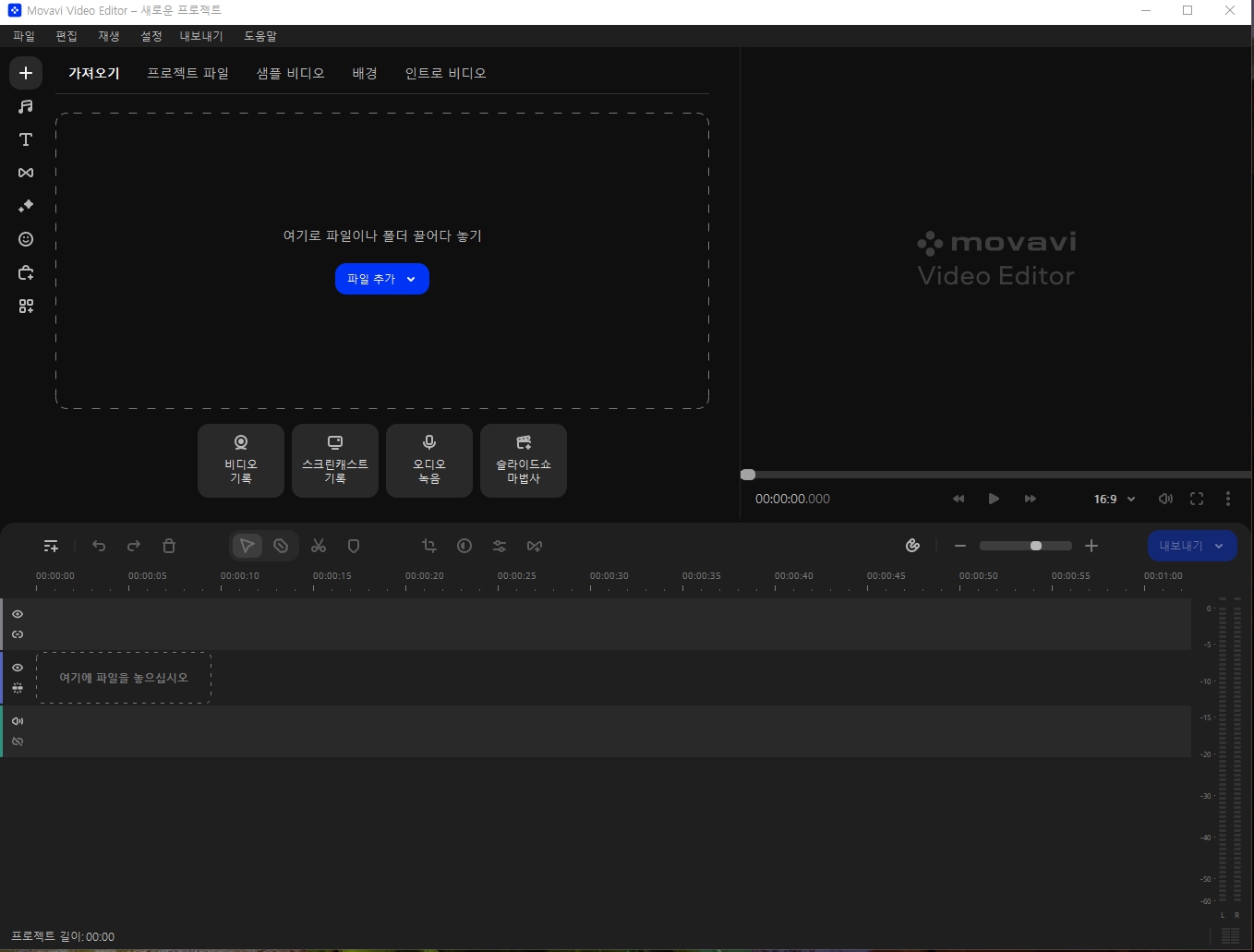
모바비 비디오 에디터는 1달 무료 사용할 수 있습니다. 물론 내보내기를 하면 워터마크가 찍힙니다. 따라서 무료 체험이 가능합니다. UI는 단순 명료합니다. 왼쪽에 부엌의 도마 같은 재료 올려놓는 곳이고 오른쪽이 미리 보기 창입니다. 하단에 타임라인이 있는 전형적인 동영상 편집기 틀을 갖추고 있습니다.
모바비 비디오 에디터는 기본적으로 1번 구매하면 영구적으로 사용할 수 있습니다. 대신 매년 새로운 기능이 담긴 최신 버전으로 업그레이드는 안 됩니다. 그래서 저렴한 것도 있습니다. 지금은 모바디 비디오 에디터 2024입니다.

모바비 비디오 에디터 사용법은 간단합니다. 왼쪽 끝에 메뉴가 있는데 이 순서대로 작업을 하면 됩니다. 먼저 재료가 될 동영상 클립을 추가하고 필요한 영상들을 타임라인에 드래그 앤 드롭으로 순서를 정합니다.
그리고 배경 음악을 넣고 자막을 넣고 트래지션(화면전환 효과)를 넣고 필요하면 AI 기능으로 모자이크 처리를 하거나 트래킹 처리를 하거나 간단한 효과 등을 넣고 내보내기를 하면 끝입니다.
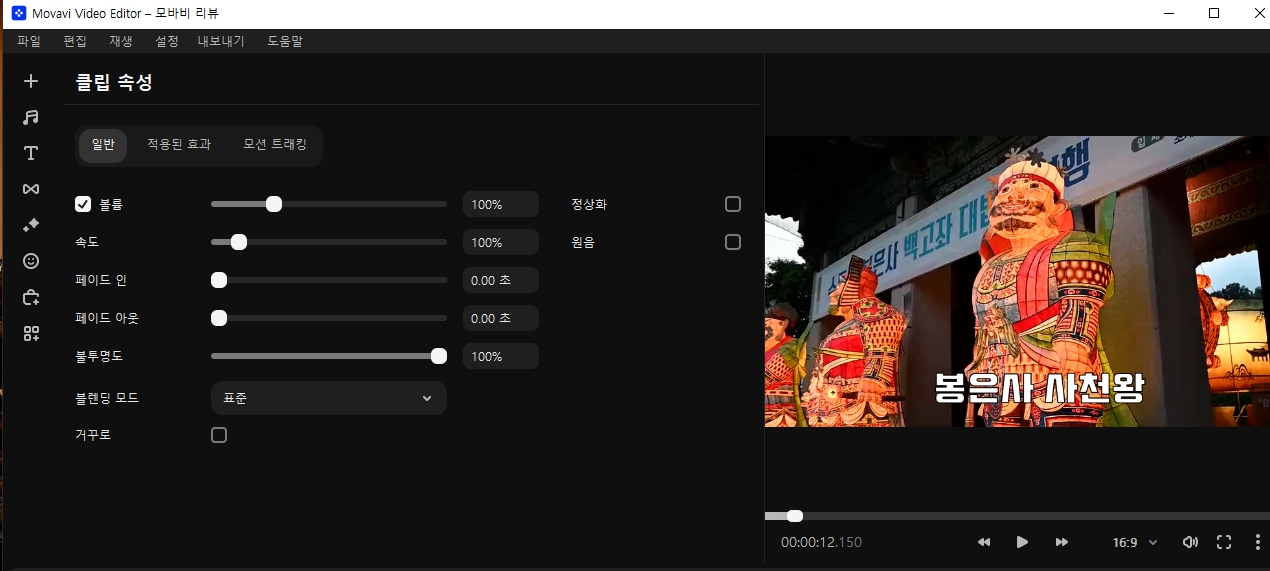
모바비 비디오 에디터가 쉬운 이유를 보여드리겠습니다. 타임 라인에 있는 영상 클립을 더블 클릭하면 클립 속성이 나옵니다. 여기서 영상 재생 속도, 음악과 사운드의 페이드인, 페이드 아웃과 불투명도까지 모두 쉽게 조절할 수 있습니다. 당연히 모션 트래킹도 가능해서 특정 피사체가 이동하면 자막도 같이 움직이게 할 수 있습니다.
자주 많이 사용하는 기능을 클릭과 슬라이드바로 바로 조절할 수 있습니다.
모바비 비디오 에디터 2024의 다양한 기능들

기본적인 기능 말고 더 많은 기능은 왼쪽 하단 아이콘을 누르면 나옵니다. 손떨림 보정 기능인 안정화 배경 제거, 이동 및 확대 기능도 있습니다. 또한 프리셋이 있어서 색상 톤 변경도 한 방에 가능하고 수동으로 조절도 가능합니다. 수동 조절에는 노출, 대비, 채도, 그림자, 감마, 색조 등을 포토샵처럼 변경 가능합니다.


배경 제거 기능은 참 신기한 기능입니다. 사람의 배경을 삭제하는 기능으로 다른 배경으로 교체를 해줍니다. 영화나 드라마처럼 엄청 정확한 건 아닌데 쉽게 배경을 지우고 다른 배경으로 바꿔줄 수 있어서 꽤 쓸만합니다.

이게 가능한 건 AI가 피사체를 인식할 수 있기 때문입니다.

오디오 기능도 보면 다양한 오디오 효과와 이퀄라이저 및 AI를 이용한 소음 제거와 찢어지는 큰 소리와 너무 작은 소리를 조절할 수 있는 컴프레서 같은 기능이 있습니다. 각 기능에 대한 설명은 메뉴 옆에? 에 커서를 올리면 나옵니다. 특히 동기화 기능은 여러 대의 카메라로 녹화를 하고 각 카메라에서 영상을 따올 때 동일한 소리가 나는 걸 이용해서 싱크를 맞추는 요긴한 기능입니다.
위 영상은 모바디 비디오 에디터의 소음 제거 샘플입니다.

이외에도 모자이크 기능도 있습니다. 모자이크는 트래킹을 하면서 모자이크를 유지할 수도 있습니다. 모바비 비디오 에디터 2024는 이 기능이 좀 더 스마트해졌습니다.
다양한 효과와 패키지

배경음악과 다양한 시각 효과를 제공합니다 다만 왕관 표시가 있는 건 무료는 아니고 구매를 해서 사용해야 합니다. 모바비 비디오 에디터 가격이 저렴한 이유는 이런 다양한 효과에서 수익을 내기 때문이 아닐까 합니다. 무료도 있으니 무료를 사용하시고 꼭 필요한 유료 효과가 있으면 신중하게 생각하고 구매하시면 됩니다.

모바디 비디오 에디터 2024에 새로 추가된 블레이드 기능은 너무 편리하네요. 영상를 자를 때 기존에는 타임라인 바를 마우스로 클릭하고 앞 뒤로 이동하면서 자를 구간을 확인한 후 자르기 버튼을 눌러야 하는 2단계 동작을 해야 했는데 이게 좀 불편했습니다.
면도날 같이 생긴 블레이드 기능을 클릭하고 타임라인에 커서를 올리고 앞 뒤로 움직이면 미리보기에서도 영상이 움직입니다. 그렇게 자를 구간에 타임라인 바를 멈춘 뒤 커서를 딸깍 해주면 바로 자릅니다. 수많은 영상을 잘라서 버려야 할 때 아주 아주 편리합니다.
모바비 비디오 에디터 2024 사용팁
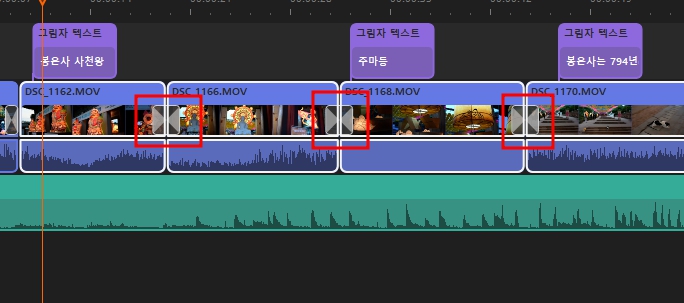
트래지션이라고 화면 전환 효과를 안 넣어도 되지만 부드러운 화면 전환이나 좀 더 생동감 있게 화면 전환을 할 때는 트래지션을 영상 클립 사이사이에 접착제처럼 넣어줍니다. 그렇다고 매 클립마다 다른 화면 전환 효과를 넣으면 눈만 아프죠.
하나의 트래지션을 영상 클립마다 다 넣어주고 싶을 때는
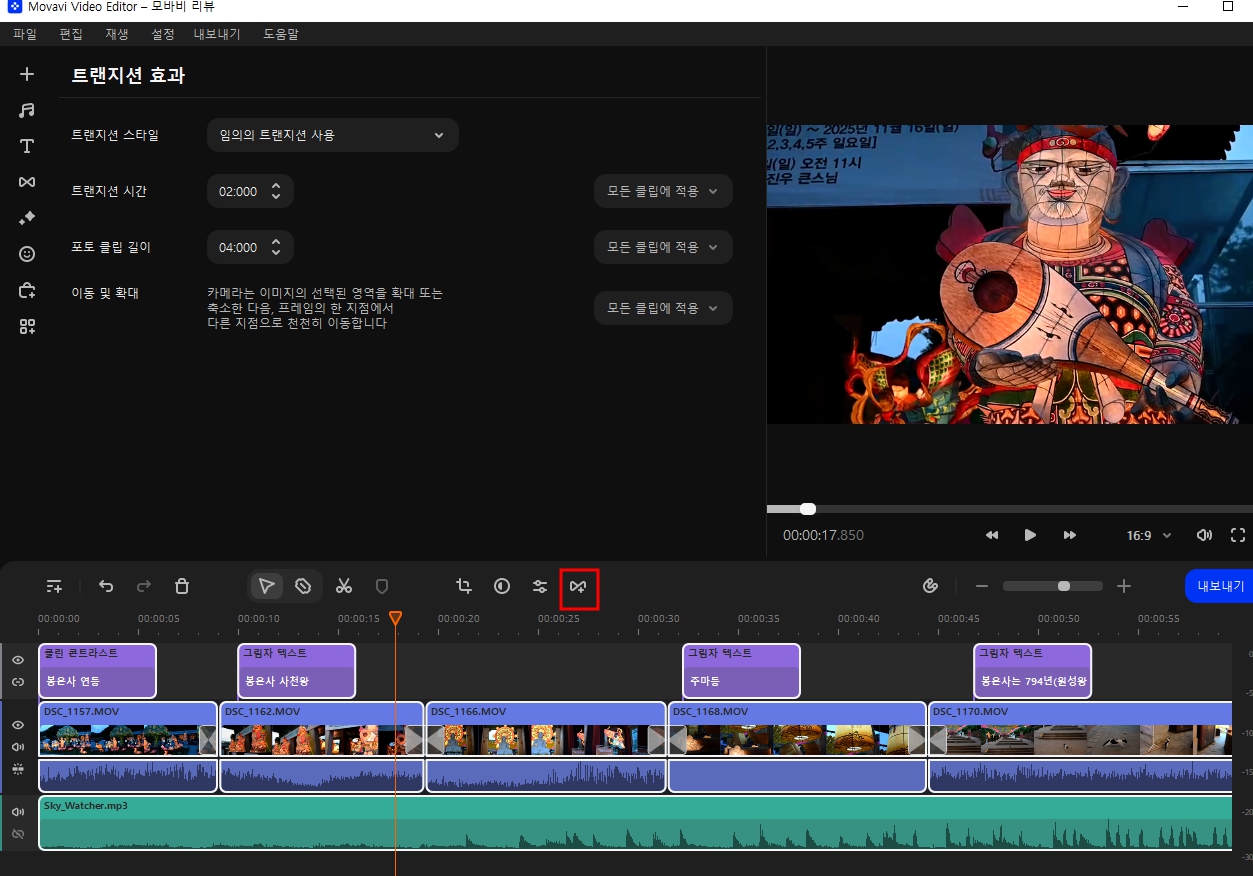
하단 타임 라인 위 트래지션을 누른 후에
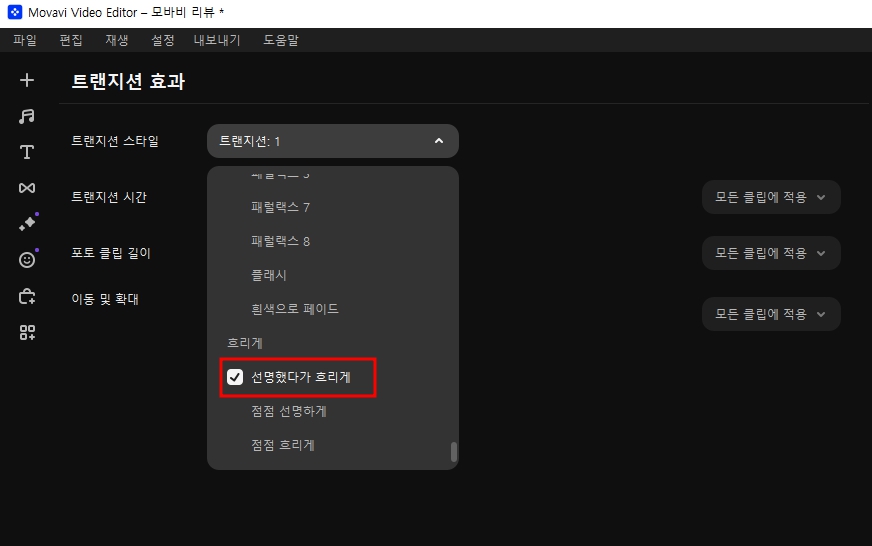
트래지션을트래지션을 고르고 모든 클립에 적용하면 한 방에 모든 클립에 동일한 트래지션을 넣어줍니다.
나만의 하단 자막 효과 만들기
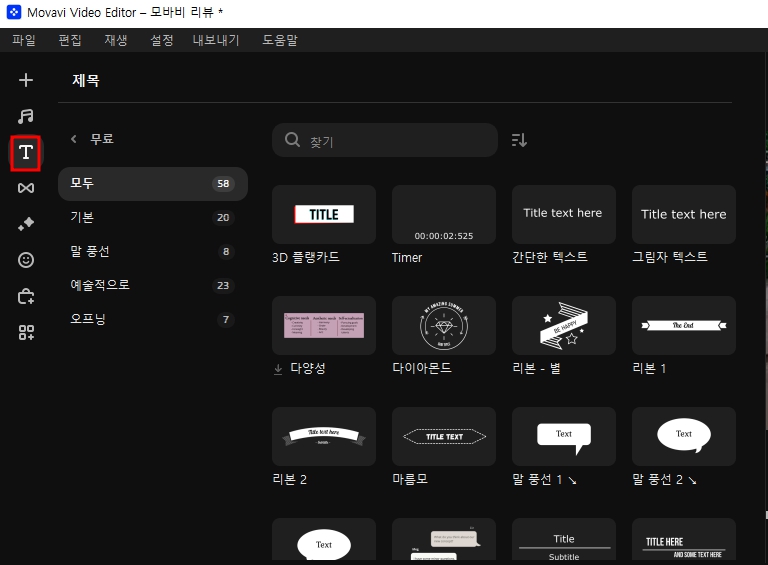
모바비 비디오 에디터는 다양한 자막 효과를 제공하지는 않습니다. 간단한 것들만 제공해요. 오프닝 효과도 많지 않고요. 이게 좀 아쉽죠. 그러나 하단 자막만 넣는 영상을 주로 만든다면 모바비 비디오 에디터가 딱 좋습니다. T를 누르고 간단한 텍스트, 그림자 텍스트를 선택하신 후 하단 타임라인 영상 클립 위에 올려놓으세요.
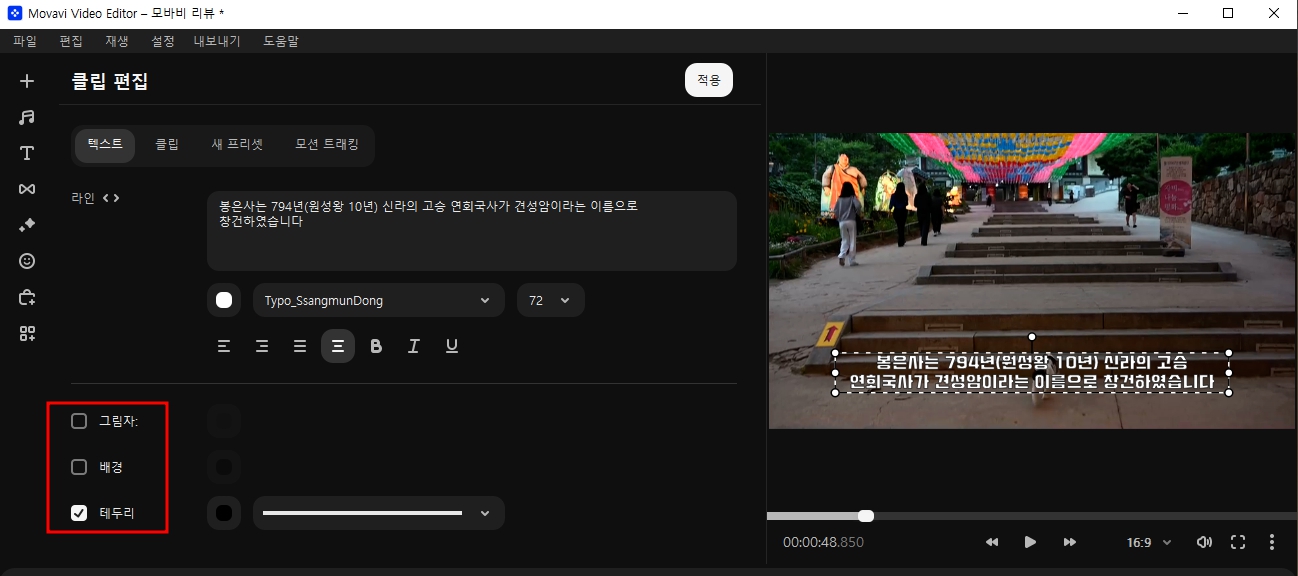
그러면 위 이미지처럼 미리보기 영상에 테두리가 생기면서 자막이 뜹니다. 여기서 텍스트를 수정 입력하세요.
자막은 배경이 되는 영상과 자막색이 겹치면 안 보이죠. 이에 자막을 클릭하면 왼쪽에 그림자, 배경, 테두리가 나오는데 이걸 이용해서 시인성을 높일 수 있습니다.

또한 문장에서 특정 단어의 색을 바꿀 수도 있습니다.

자막을 이동하면 녹색의 선이 나오는데 이게 가운데 센터를 잡아주는 선입니다. 이걸로 중앙을 맞출 수 있습니다.
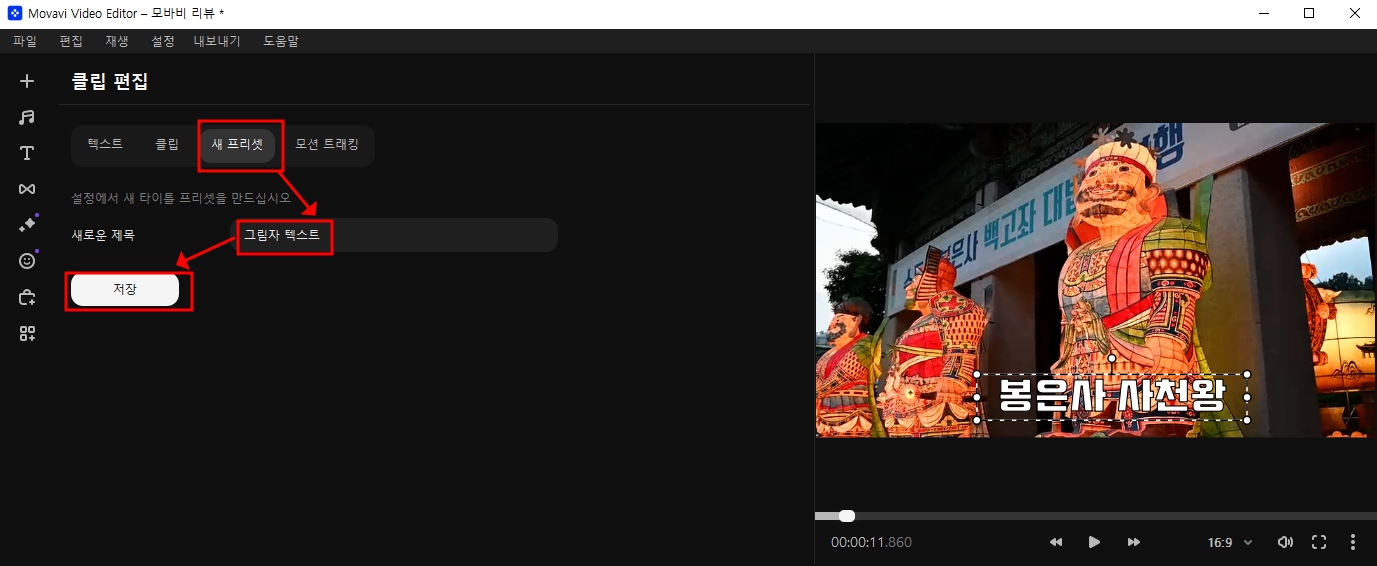
내가 좋아하는 폰트와 스타일로 만든 하단 자막을 자주 쓰고 싶으면 새 프리셋을 눌러서 사용자 정의로 저장할 수 있습니다. 이후에는 텍스트 입력 메뉴에서 바로 꺼내다 사용할 수 있습니다.
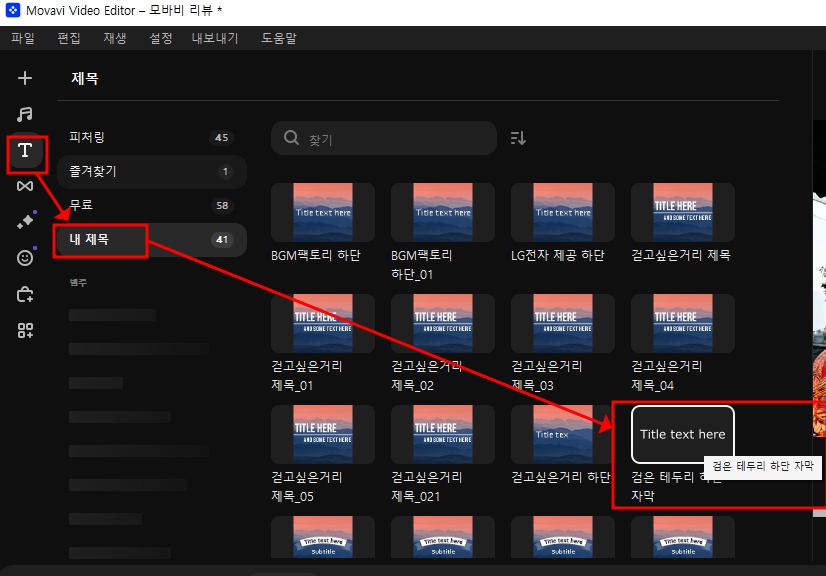
텍스트 입력 메뉴에 가면 내 제목이 있는데 여기에 내가 만든 자막 효과를 꺼내서 사용하면 됩니다.
간단한 음량 조절
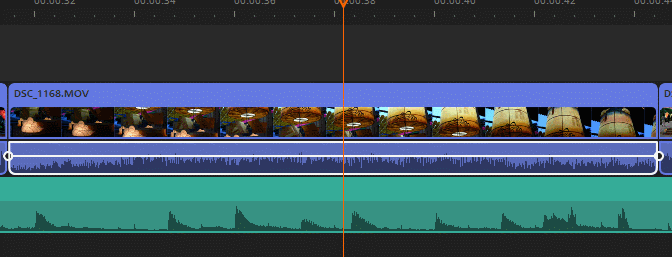
영상 제작하다 보면 음량을 줄이거나 특정 장면에서만 소리를 묵음 처리하고 싶을 때가 있죠. 모바비 비디오 에디터는 이게 아주 쉽습니다. 사운드 타임라인에서 상단을 클릭하고 밑으로 내리면 음량바가 나오는데 이걸 내려서 소리를 줄일 수 있습니다.
특정 소리나는 구간만 지우고 싶으면 소리를 지우고 싶은 부분만 영상 클립을 분할한 뒤에 위 이미지처럼 음량바를 내려서 0으로 만들면 됩니다.
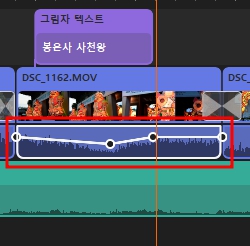
아니면 사운드 바를 더블클릭하면 위와 같이 점이 생기는데 이걸 이용해서 소리를 서서히 줄이거나 급격하게 줄이고 다시 크게 할 수 있습니다. 이 점은 여러 개 만들 수 있습니다.
모바비 비디오 에디터 모자이크 처리
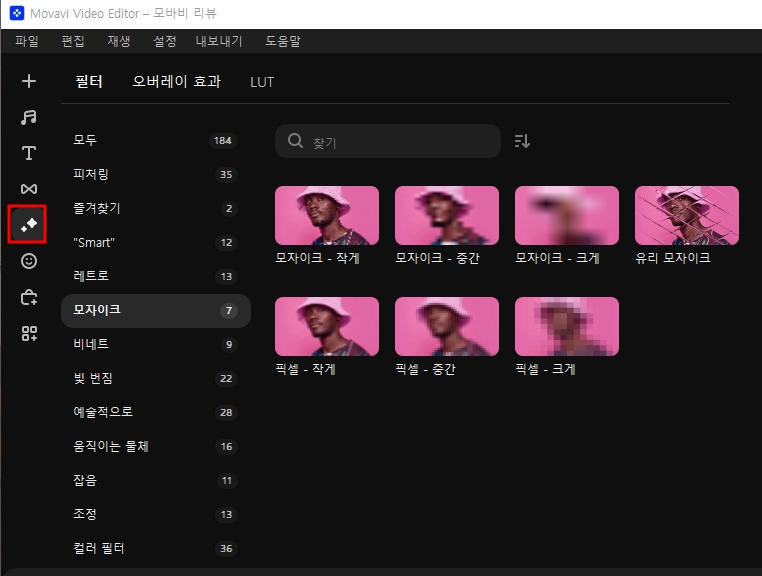
모자이크 처리도 가능합니다. 고정되어 있는 피사체도 움직이는 피사체는 트래킹을 이용해서 모자이크 처리가 가능합니다.
동영상 편집프로그램 모바비 비디오에디터에서 인물 모자이크 하는 방법
내가 경험한 동영상 편집 프로그램 중 가장 쉽고 간단하면서 가격도 저렴한 프로그램이 모바비 비디오 에디...
blog.naver.com
자세한 건 위 링크에서 볼 수 있습니다.
쉽고 빠른 랜더링의 모바디 비디오 에디터 2024
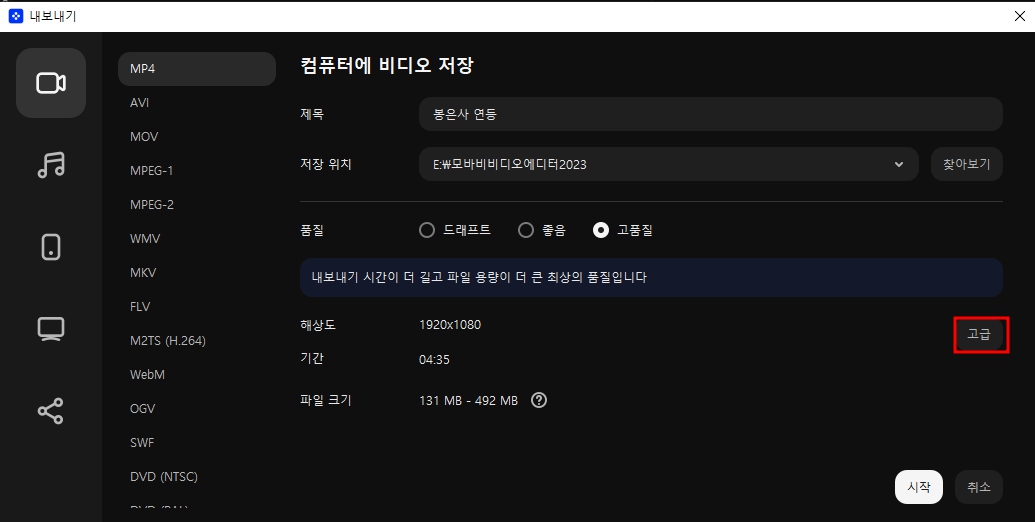
모바비의 장점 중 하나는 빠른 랜더링도 있습니다. 내보내기를 누르면 바로 유튜브에 업로드도 가능합니다. 컴퓨터에 저장할 때는 영상 품질을 3단계로 조절할 수 있고 해상도도 변경 가능합니다. 사운드만 추출할 수도 있고 다양한 파일 형태로 저장이 가능합니다.
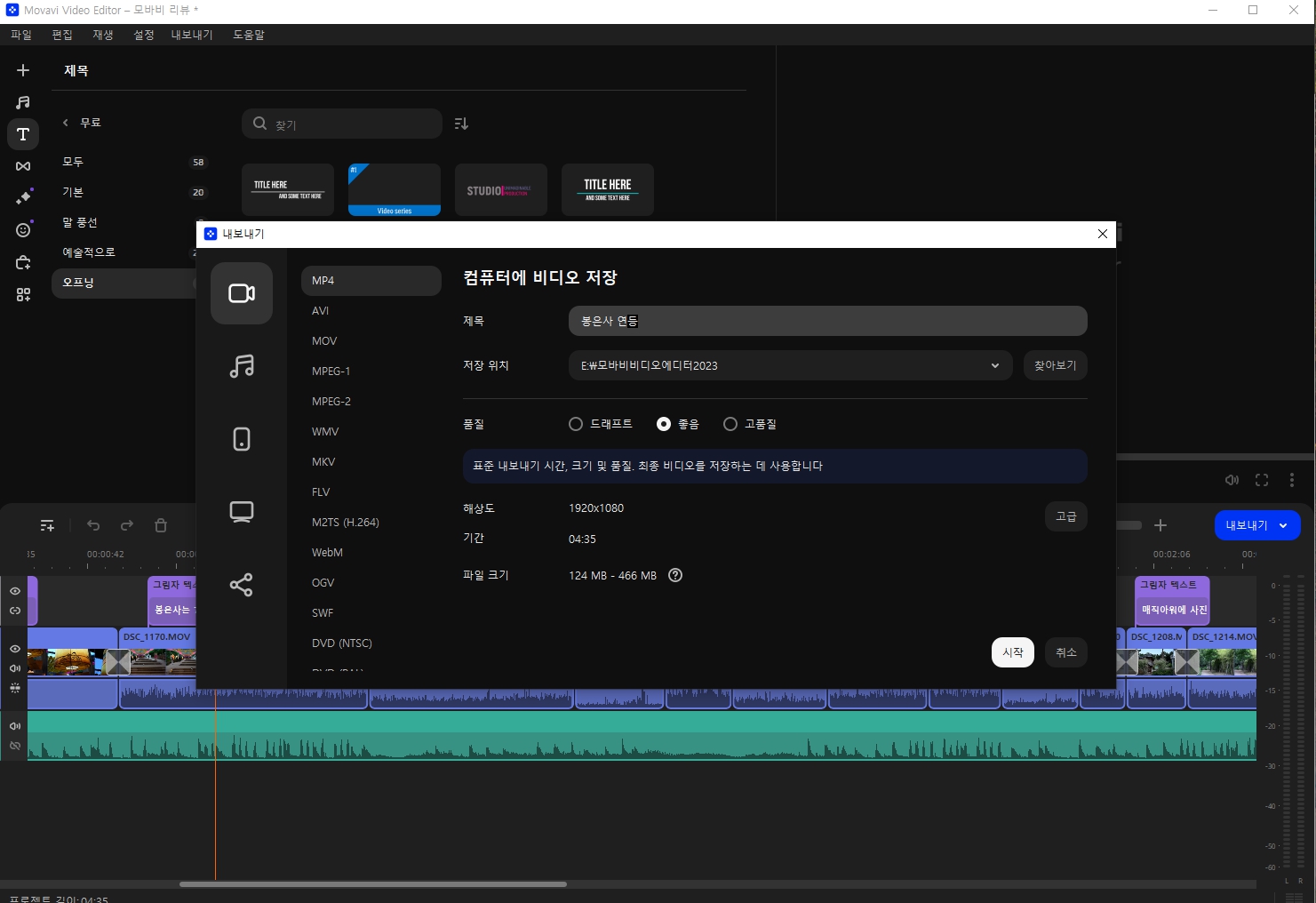
이 과정이 아주 쉽고 간편하며 랜더링 시간도 짧습니다. 한 마디로 초보 및 동영상 입문자에게 딱 좋은 모바비 비디오 에디터 2024입니다.
가격은 모바비 비디오 에디터 평생 버전이 86,500원입니다. 좀 더 저렴하게 구매할 수 있는 방법도 있는데 가만히 있으면 20% 할인 쿠폰이 뜹니다. 좀 더 저렴하게 사용하실 수 있습니다.
모바비 비디오 에디터 | Movavi Video Editor 2024
Intel® HD Graphics 2000, NVIDIA® GeForce® 시리즈 8/8M, Quadro FX 4800, Quadro FX 5600, AMD Radeon™ R600, Mobility Radeon™ HD 4330, Mobility FirePro™ 시리즈, Radeon™ R5 M230 이상 그래픽 카드 및 최신 드라이버
www.movavi.com